|
Резервное копирование дисков и разделов в Acronis 2011
Резервное копирование в Acronis 2011 – это резервное копирование ваших данных с применением готовых схем резервного копирования. Это дает возможность пользователю выбрать собственную стратегию резервного копирования. И все бы ничего, если бы знать заранее, что будет происходить в том или ином случае после создания резервной копии.
Наверное, каждый согласится, что первая версия любой резервной копии является наиболее ценной. В ней хранятся исходные состояния данных, например, системного раздела с недавно установленной операционной системой, другие данные в стабильном состоянии, например, после успешной проверки на наличие вирусов.
Acronis True Image Home 2011 позволяет создать собственную схему резервного копирования. Эта схема может основываться на создании полной, дифференциальной или инкрементной версии резервной копии.
На основании выше изложенного советую свою первую резервную копию данных создать в ручном режиме, оставив изучение готовых схем резервного копирования на потом.
Чтобы начать резервное копирование, запустите программу, например, с рабочего стола, щелкнув по ярлыку.
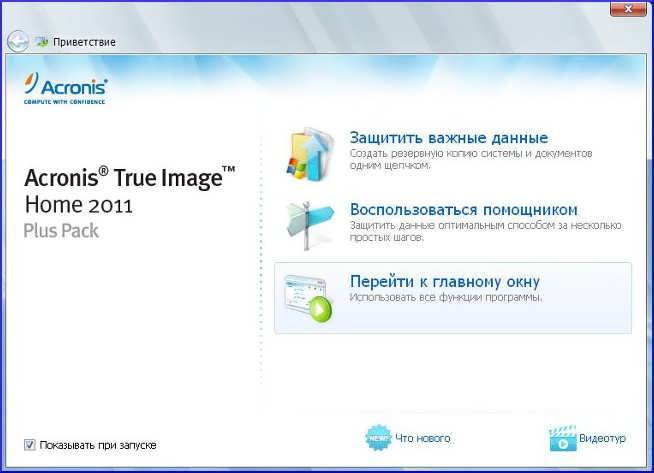
Далее щелкните по ссылке "Перейти к главному окну".
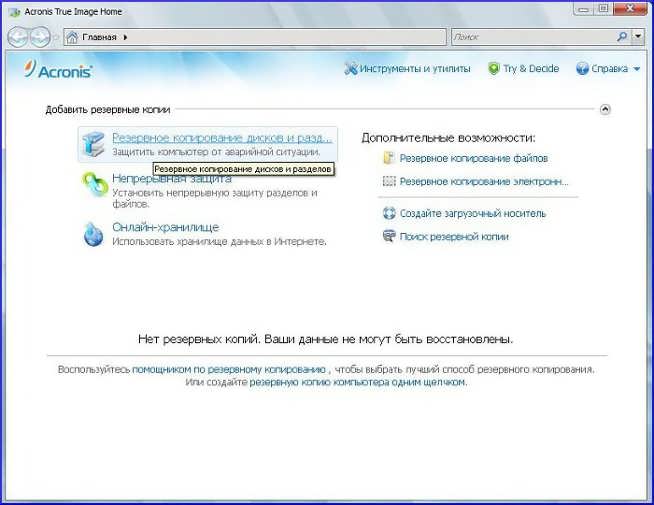
В разделе "Добавить резервные копии" щелкните по ссылке "Резервное копирование дисков и разделов".
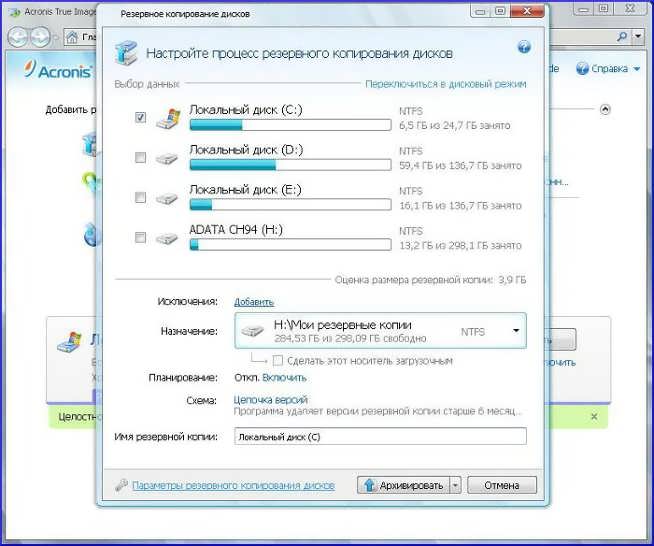
Выберите раздел для резервного копирования, установив для него флажок. Если на диске несколько разделов, но нужно создать резервную копию всего диска, щелкните "Переключиться в дисковый режим" и установите флажок диска. Чтобы вернуться к выбору раздела, выберите "Переключиться в режим разделов".
Выберите место сохранения резервной копии. Вы можете оставить место сохранения по умолчанию или указать другое, щелкнув по стрелке, справа от текущего места сохранения.
На этом можно закончить и нажать кнопку "Архивировать". Будет создана резервная копия по схеме "Цепочка версий". Параметры планировщика резервного копирования: ежемесячно.
Если местом сохранения резервной копии вы выберите съемный носитель (флеш-накопитель USB, диск CD, DVD...), появится флажок Сделать этот носитель загрузочным. Если установить флажок, на съемном носителе будет создана загрузочная среда восстановления и добавлена программа Acronis True Image Home 2011. Acronis True Image Home 2011 может быть запущен со съемного носителя на компьютере даже без операционной системы или на поврежденном компьютере, который не может загрузиться.
Чтобы изменить схему резервного копирования по умолчанию, перейдите по ссылке "Параметры резервного копирования дисков".
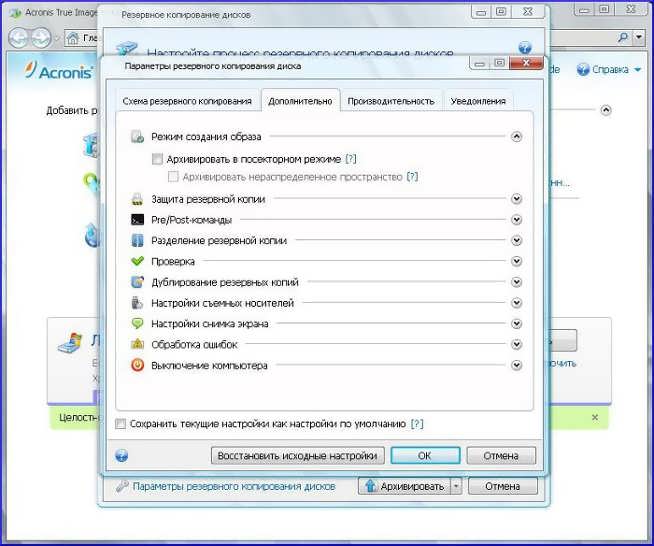
В данном окне можно задать параметры резервного копирования, то есть изменить параметры по умолчанию, которые были заданы после установки Acronis True Image Home 2011. Параметры можно изменить не только на время выполнения текущей операции резервного копирования, но и для всех последующих операций. Чтобы измененные настройки применить как настройки по умолчанию ко всем последующим операциям резервного копирования, установите флажок "Сохранить текущие настройки как настройки по умолчанию".
Чтобы вернуть все измененные параметры в исходные значения, которые были заданы после установки продукта, нажмите кнопку "Восстановить исходные настройки".
Чтобы выполнить резервное копирование всех секторов, установите флажок "Архивировать в посекторном режиме". По умолчанию копируются только те секторы жесткого диска, на которых имеются данные. Однако иногда полезно выполнить резервное копирование всех секторов жесткого диска. Но имейте в виду, из-за копирования как используемых, так и неиспользуемых секторов жесткого диска увеличивается время обработки, созданный образ будет большего размера.
Далее необходимо выбрать резервную схему копирования. Для этого нажмите на ссылку "Схема резервного копирования".
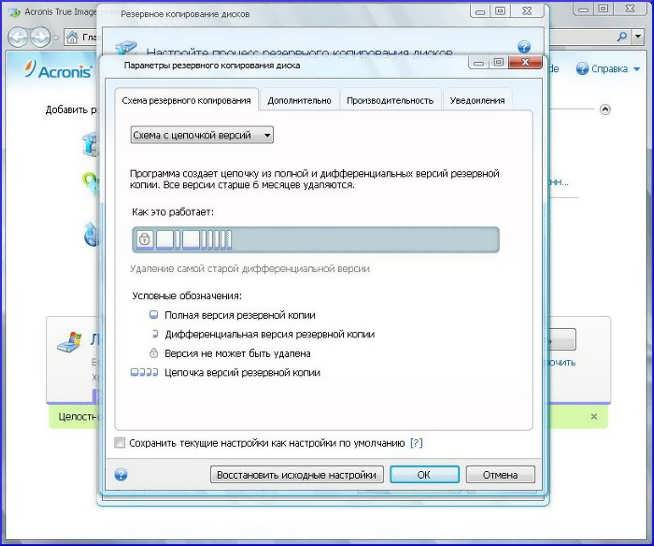
Нажмите на стрелку выбора схемы резервного копирования.
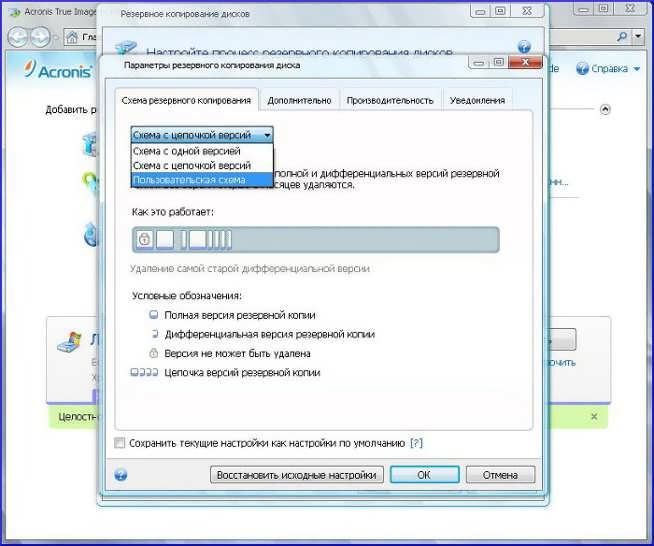
Схема с одной версией. Программа создает полную версию резервной копии и перезаписывает ее каждый раз по расписанию или при запуске задания резервного копирования вручную.
Параметры планировщика для резервного копирования дисков: ежемесячно.
Параметры планировщика для резервного копирования файлов: ежедневно.
Схема с цепочкой версий. Сначала программа создает первую полную версию резервной копии. Эта версия хранится до тех пор, пока не будет удалена вручную. После этого по заданному расписанию (или если резервное копирование производится вручную) программа создает 1 полную версию и 5 дифференциальных версий резервной копии, затем снова 1 полную версию и 5 дифференциальных версий резервной копии и так далее. Версии хранятся в течение 6 месяцев. По истечении этого срока программа проверяет, можно ли удалить старые версии резервной копии за исключением первой полной версии. Далее программа начнет удалять самые старые версии по одной после создания новых версий. При этом сначала удаляются самые старые дифференциальные версии, а затем самая старая полная версия.
Параметры планировщика резервного копирования: ежемесячно.
Выбираем "Пользовательская схема".
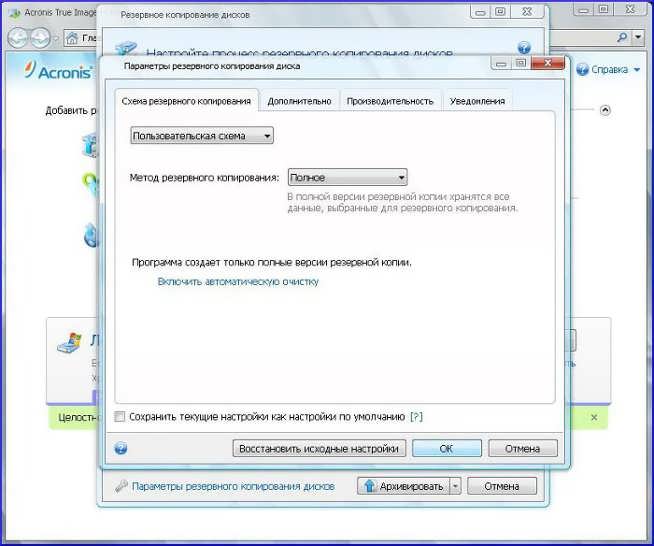
Выбираем метод резервного копирования "Полное". В резервной копии будут все данные на момент создания резервной копии. Этот режим создает основу для дальнейшего создания инкрементных или дифференциальных резервных копий, и его можно также использовать для создания автономной резервной копии. Нажимаем кнопку ОК.
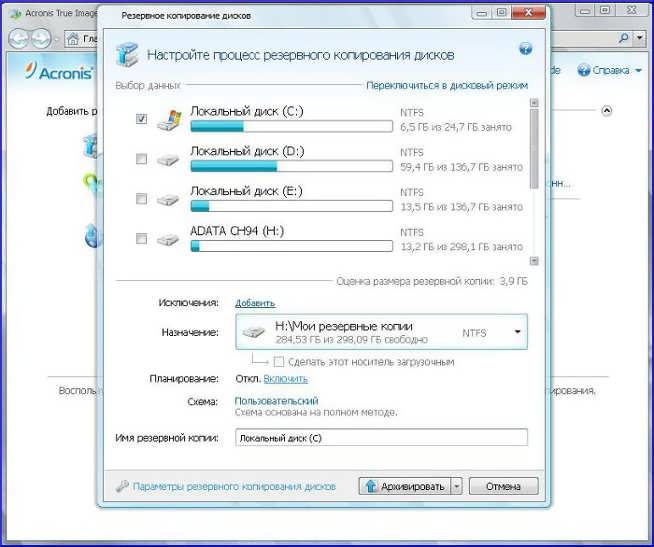
Если необходимо, чтобы резервное копирование выполнялось по расписанию, включите планирование, щелкнув по ссылке "Включить" справа от пункта "Планирование" и выберите необходимое расписание резервного копирования.
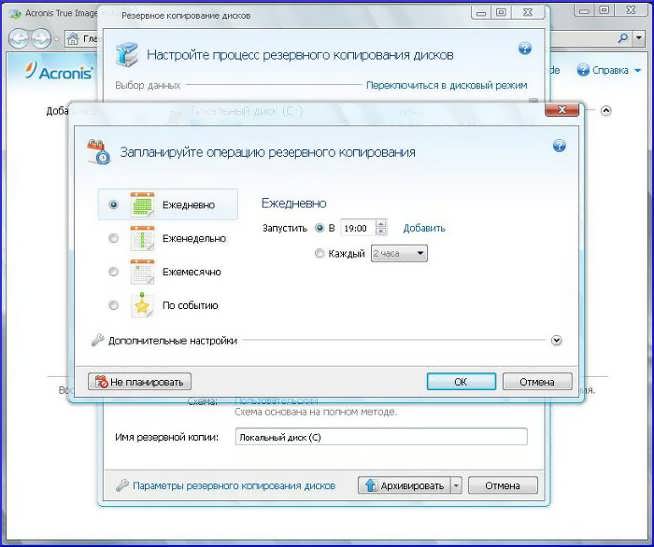
Созданная полная копия будет перезаписываться согласно установленным параметрам. Чтобы запланировать, нажмите кнопку ОК, чтобы не планировать – "Не планировать".
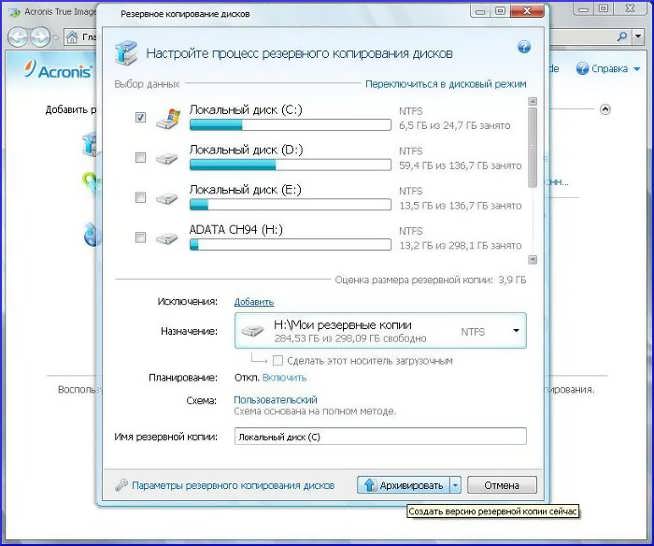
Чтобы начать процедуру резервного копирования, нажмите кнопку "Архивировать".
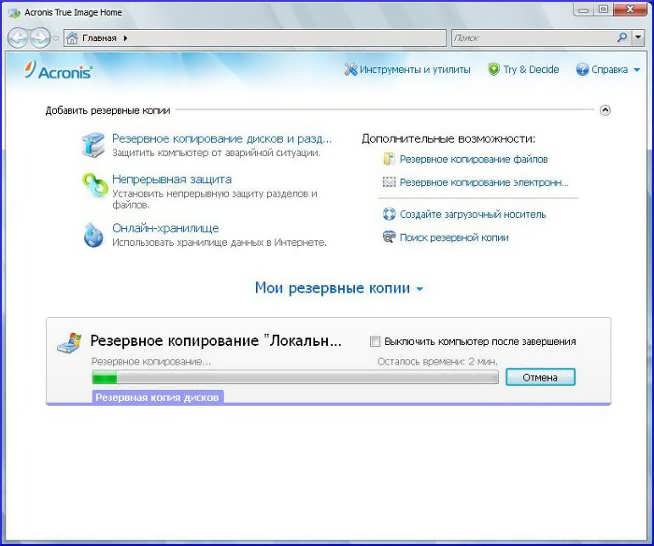
После завершения операции резервного копирования в главном окне программы вы увидите созданную копию ваших данных.
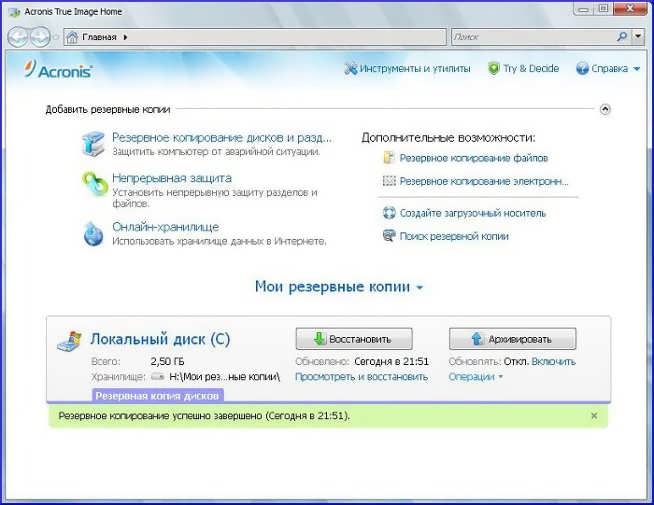
Если ваш жесткий диск выйдет из строя или компьютер будет атакован вирусом или вредоносной программой, вы легко и быстро восстановите данные из резервной копии и не придется тратить часы или даже дни, пытаясь восстановить содержавшиеся на жестком диске данные и устанавливая приложения с нуля.
При необходимости можно удалить ненужные резервные копии и их отдельные версии. Чтобы удалить резервную копию нажмите на ссылку "Операции", в контекстном меню выберите "Удалить резервную копию".
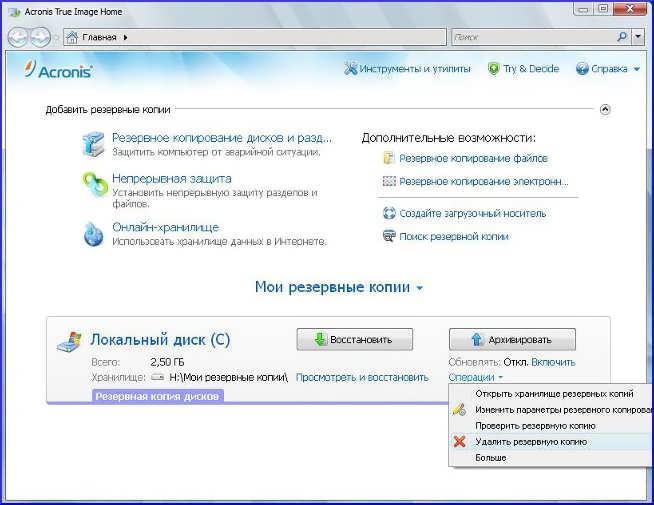
Если в меню "Операции" выбрать "Проверить резервную копию", будет выполнена проверка архива на целостность.
Не удаляйте резервные копии с помощью проводника Windows, так как Acronis True Image Home 2011 хранит сведения о резервных копиях в базе метаданных, и Acronis True Image Home 2011 будет считать, что резервные копии все еще существуют.
Это приведет к ошибкам, когда программа попытается выполнить операции с несуществующими резервными копиями.
Если все-таки удалили, то удалите сведения о резервной копии из базы метаданных.
Чтобы удалить сведения о резервной копии из базы метаданных нажмите на ссылку "Операции", выберите "Больше" и "Удалить из списка".
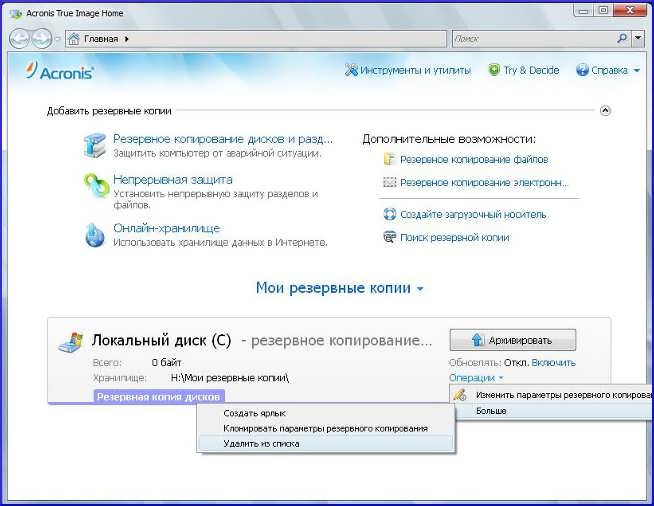
При удалении версии резервной копии необходимо учитывать, что у нее могут быть зависимые версии. В этом случае зависимые версии будут тоже удалены и восстановление данных из таких версий станет невозможным.
|
![]()
![]()
![]()
![]()